台式机怎样安装win7系统
- 分类:Win7 教程 回答于: 2022年12月25日 11:12:00
工具/原料:
系统版本:windows7系统
品牌型号:联想扬天t4900
软件版本:魔法猪装机大师12.7.48.1940+1个8g以上的空白u盘
方法/步骤:
方法一:台式机一键安装win7系统步骤
1、首先在台式机上下载安装魔法猪装机大师软件打开,选择需要的win7系统安装。
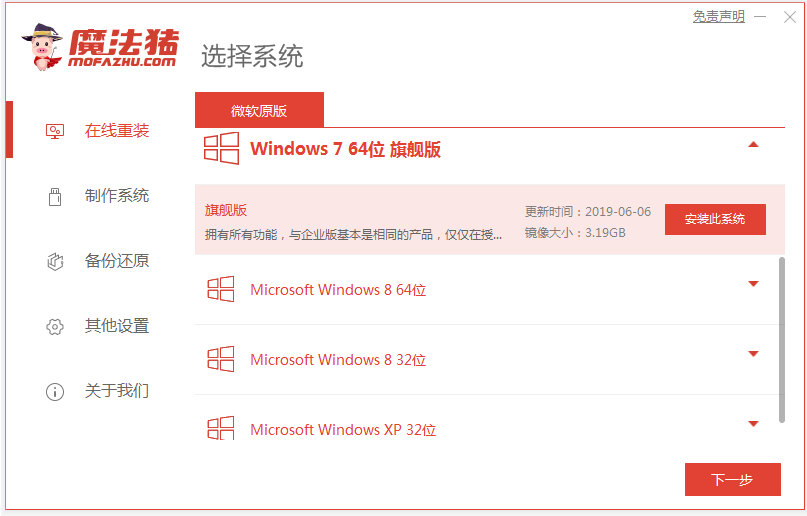
2、等待软件开始自动下载系统文件并部署环境,完成后自动重启电脑。
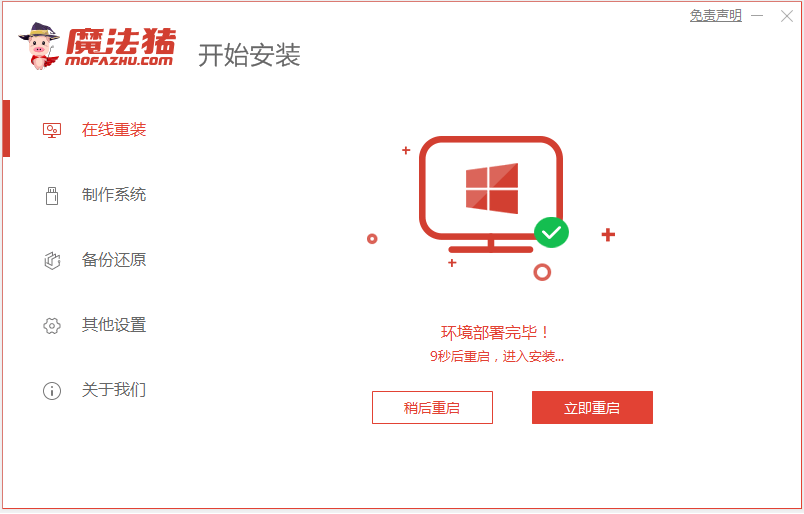
3、然后选择mofazhu pe-msdn项进入pe内。

4、进入pe后,魔法猪装机工具会自动安装win7系统。
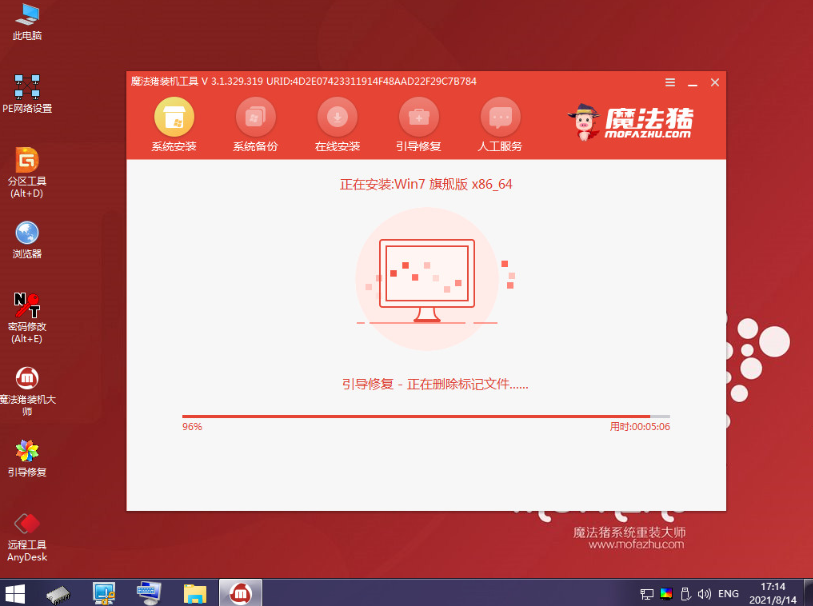
5、安装完成后选择重启电脑。

6、等待进入到安装好的win7界面即系统安装成功。

方法二:台式机制作u盘安装win7系统步骤(电脑进不了系统的情况也适用)
1、先自行在可用的电脑下载安装魔法猪装机大师工具,插入u盘,进入制作系统模式。
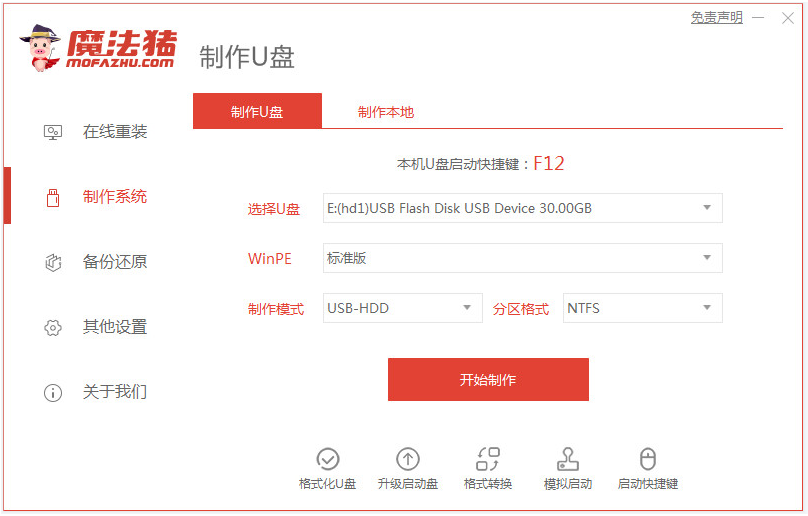
2、选择win7系统开始制作u盘启动盘。
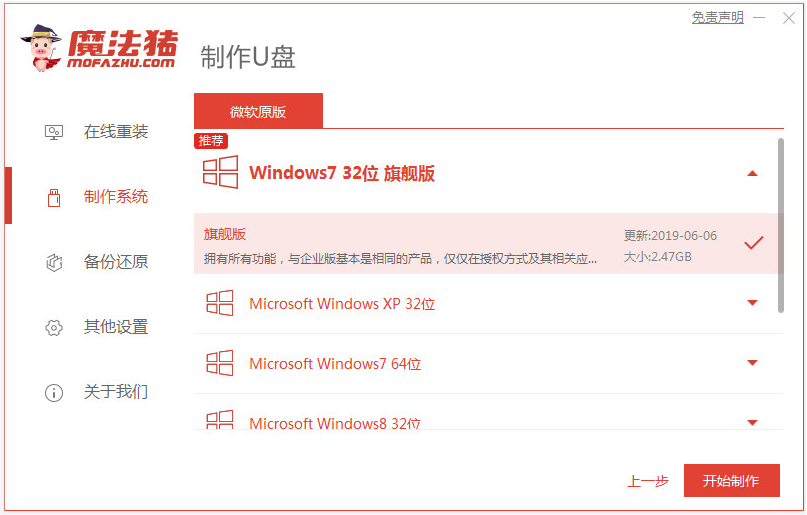
3、等待u盘启动盘制作成功后,先预览需要安装的电脑主板的启动热键,再拔除u盘退出。
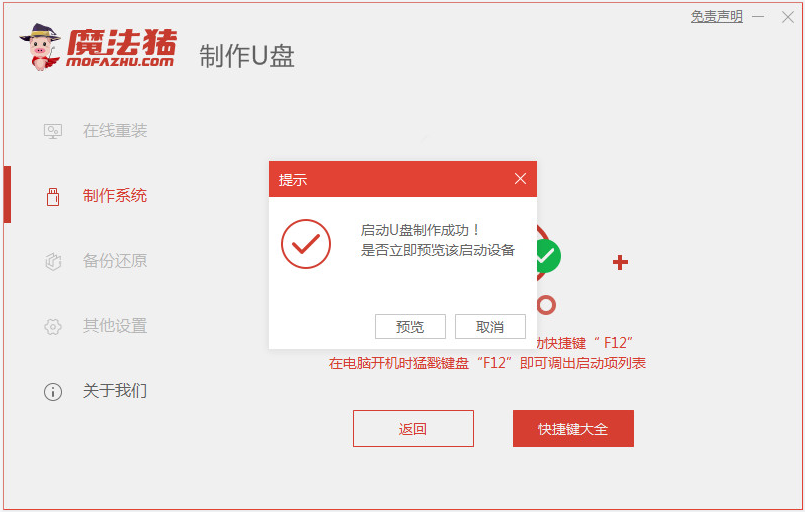
4、插入u盘启动盘进需要安装的电脑中,开机不断按启动热键进启动界面,选择u盘启动项进入,选择第一项pe系统回车进入。

5、打开魔法猪装机工具,选择win7系统安装到系统c盘上。

6、软件会自动开始安装,安装完成后拔掉u盘重启电脑。
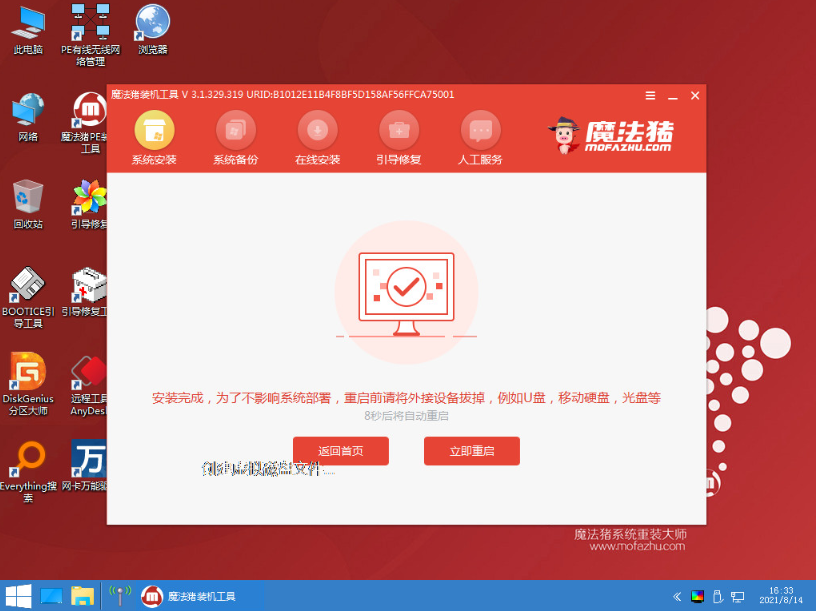
7、等待进入到新的win7系统桌面即可。

拓展:台式机安装win7系统相关内容分享
注意事项:在安装系统之前,先备份好系统盘的相关数据,避免丢失。关闭电脑的杀毒软件,避免被拦截导致安装失败。
总结:
以上便是台式机安装win7系统的方法步骤,无论是电脑是否能进系统,我们都可以使用上述对应的重装方法解决,有不懂怎么操作的小伙伴可按照教程执行即可。
 有用
26
有用
26


 小白系统
小白系统


 1000
1000 1000
1000 1000
1000 1000
1000 1000
1000 1000
1000 1000
1000 1000
1000 1000
1000 1000
1000猜您喜欢
- 应用程序发生异常未知的软件异常,小编..2018/07/19
- windows7旗舰版64位系统之家推荐下载..2022/10/22
- 电脑显卡在哪,小编教你查看电脑显卡位..2018/08/10
- win7激活工具小马,小编教你小马激活工..2018/03/14
- window7旗舰版激活工具,小编教你激活..2018/03/20
- 0x0000001,小编教你怎么解决蓝屏故障0..2018/06/16
相关推荐
- windows7电脑开机蓝屏怎么解决..2022/02/08
- 台式机如何重装系统win72023/01/29
- windows7系统断网激活的方法2023/01/27
- 教你如何自己重装系统win72020/12/14
- win7之家win7系统操作教程2017/11/25
- 怎么修改wifi密码,小编教你修改WiFi密..2018/10/05

















